- • Bildschirmaufnahme
- 1. Bildschirmaufnahmetools für Windows
- 2. Bildschirmaufnahmetools für Linux
- 3. Bildschirmaufnahmetools für iPhone/iPad
- 4. Bildschirm auf Mac aufnehmen
- 6. Kostenlose online Bildschirmaufnahmetools
- 7. Ändern von Screenshot-Dateiformaten am Mac
- 8. Ändern von Screenshot-Speicherort am Mac
Spiele aufzeichnen: Aufnahmesoftware Bandicam Review
In diesem Beitrag gebe ich Ihnen eine umfassende Rezension über die Spiele Recorder Bandicam
 100% Sicherheit verifiziert | Kein Abozwang | Keine Malware
100% Sicherheit verifiziert | Kein Abozwang | Keine MalwareSep 05, 2025• Bewährte Lösungen
Bandicam ist ein Softwarepaket, das in der Lage ist, Spiel- und Bildschirmaufnahmen von Videos aufzuzeichnen, alles in einem leichten Paket.
Mit Bandicam können Sie einen bestimmten Bereich auf einem PC aufzeichnen oder Spielabläufe festhalten, die eine von vielen gängigen Grafiktechnologien verwenden. Bandicam verwendet ein hohes Komprimierungsverhältnis ohne Einbußen bei der Videoqualität und erhebt den Anspruch, im Vergleich zu anderen gängigen Aufnahmesoftwareprogrammen eine überlegene Leistung zu bieten.
Diese Software ermöglicht auch die Aufzeichnung von ultra-hochauflösendem 4K-Video mit einer Aufzeichnungsrate von bis zu 120 Bildern pro Sekunde und bietet einen hardwarebeschleunigten h.264-Encoder. Bandicam ermöglicht auch die Aufnahme von Bildern im BMP-, PNG- und JPEG-Format und bietet einen kontinuierlichen Bildaufnahmemodus.
Ähnlich: Wie man Skype-Anrufe mit Bandicam aufzeichnen kann
Technische Spezifikationen
| Modus 'Spielaufzeichnung' | Modus 'Bildschirmaufzeichnung' | Modus 'Geräteaufzeichnung' | |
|---|---|---|---|
| In diesem Modus können Sie Ihr Gameplay ohne Verzögerung aufzeichnen, während FPS angezeigt werden. | Dieser Modus ermöglicht es Ihnen, alles auf Ihrem Computerbildschirm aufzuzeichnen. | In diesem Modus können Sie externe Videogeräte aufzeichnen. | |
| Aufnahme-Ziel | Verschiedene 2D/3D-Spiele, iTunes, Windows Media Player, Webcam, HDTV, andere 3D-Anwendungen. | Computerbildschirm, PowerPoint, Excel, Webbrowser (IE/Chrome/Firefox), Flash-Spiele. | Eine Webcam, XBOX/PlayStation, Smartphone, IPTV, Capture-Karte usw. |
| Leichte Bedienbarkeit | Sehr leicht | Schwer | |
| Dieser Modus bietet eine bessere Aufnahmequalität als der 'Screen Recording'-Modus. | In diesem Modus können Sie Ihren ganzen Bildschirm oder einen bestimmten Bereich des Computerbildschirms aufzeichnen. | In diesem Modus können Sie eine Webcam, XBOX/PlayStation, IPTV in hoher Qualität aufnehmen. | |
| Es erlaubt Ihnen nicht, Ihren Computerbildschirm, PowerPoint usw. aufzuzeichnen. | Es eignet sich nicht für die Aufnahme qualitativ hochwertiger Spiele/Videos mit hohen Frameraten. | Sie benötigen eine Webcam oder ein Aufnahmegerät (Hardware). |
Die Bandicam bietet drei Betriebsmodi: "Spielaufzeichnung", "Bildschirmaufzeichnung" und "Geräteaufzeichnung".
Spielaufzeichnungs-Modus
Im Spielaufzeichnungsmodus können Sie das Spielgeschehen aufzeichnen und Ihre Bilder pro Sekunde anzeigen, alles ohne jegliche Latenz. Dieser Modus funktioniert am besten mit den meisten Spielen, insbesondere mit solchen, die die Grafiktechnologien DirectX, OpenGL oder Vulkan verwenden. Er ist auch mit iTunes-Spielen, Windows Media Player, den meisten Webcams, HDTV und anderen 3D-Anwendungen kompatibel. Er zeichnet Videos in hoher Qualität auf, kann aber etwas schwierig zu verwenden sein. Dieser Modus führt zu einer besseren Videoqualität als der Bildschirmaufzeichnungsmodus, aber er funktioniert nicht für die Aufzeichnung des gesamten Bildschirms, Powerpoint-Präsentationen oder andere ähnliche Anwendungen.

Bildschirmaufzeichnungsmodus
Der Bildschirmaufzeichnungsmodus ermöglicht es Ihnen, alles auf Ihrem Computerbildschirm aufzuzeichnen. In diesem Modus können Sie so gut wie jedes Ziel aufzeichnen, einschließlich Ihres gesamten Bildschirms, Powerpoint-Präsentationen, Excel-Tabellen, Ihren Webbrowser, Flash-Spiele und vieles mehr. Wie bereits erwähnt, ist die Qualität nicht so gut wie im Game Recording-Modus, aber es ist viel einfacher zu benutzen. Er eignet sich nicht für die Aufzeichnung von Spielen oder Videos mit hohen Frameraten.

Geräte-Aufzeichnungsmodus
Der Geräteaufzeichnungsmodus ermöglicht Ihnen die Aufnahme von Videos aus externen Quellen, wie z.B. einer Webcam, Spielkonsolen, Smartphones, Capture-Karten und mehr. Dieser Modus liefert ein qualitativ hochwertiges Video, kann aber etwas schwieriger zu bedienen sein. Dieser Modus hat zwar den Vorteil, dass Sie Videos in hoher Qualität von externen Geräten aufnehmen können, erfordert jedoch zusätzliche Hardware. Die besten Ergebnisse bei der Aufnahme von Spielkonsolen erzielen Sie, wenn Sie eine PCI/PCI-E-Capture-Karte kaufen oder eine USB-Capture-Karte besitzen, die mit USB 3.0 und dem erforderlichen Anschluss an Ihrem Computer kompatibel ist. Sie müssen auch sicherstellen, dass Sie die richtigen Treiber für Ihre Geräte installiert haben.
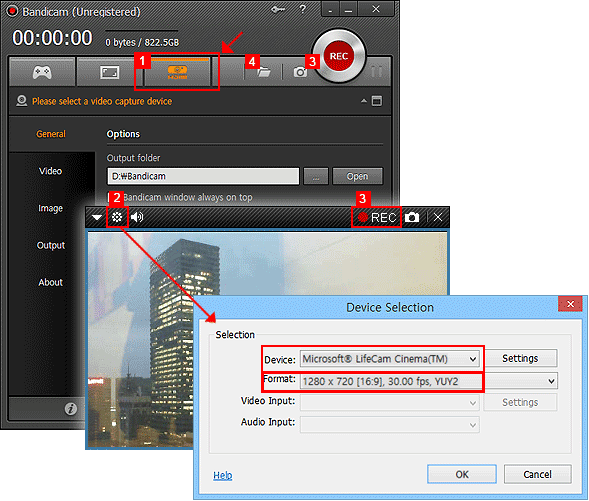
Hauptmerkmale des Bandicam-Bildschirmrecorders
Bandicam verfügt über integrierte Unterstützung für das Hochladen Ihres aufgenommenen Videos auf YouTube. Bandicam komprimiert das Video während der Aufnahme, was nicht nur zu einer besseren Gameplay-Performance führt, sondern auch zu einer viel kleineren endgültigen Dateigröße. Das bedeutet, dass Sie das Video ohne weitere Konvertierung auf YouTube hochladen können.
- 4K Ultra HD-Video aufnehmen
Sie können 4K-Ultra-HD-Videos in hervorragender Qualität mit Auflösungen bis zu 3840 x 2160 bei einer maximalen Bildrate von 120 Bildern pro Sekunde aufzeichnen. Diese Software verbraucht bei der Aufzeichnung viel weniger Ihrer wertvollen CPU, GPU und HDD, was, wie bereits erwähnt, zu einer geringen Latenzzeit führt. Der integrierte h.264-Encoder sorgt für eine optimierte Aufzeichnungsleistung und ermöglicht über 24 Stunden reine Gameplay-Aufzeichnung. Die Spieler können die aufgenommenen Bilder pro Sekunde anzeigen und während des Spiels anpassen.
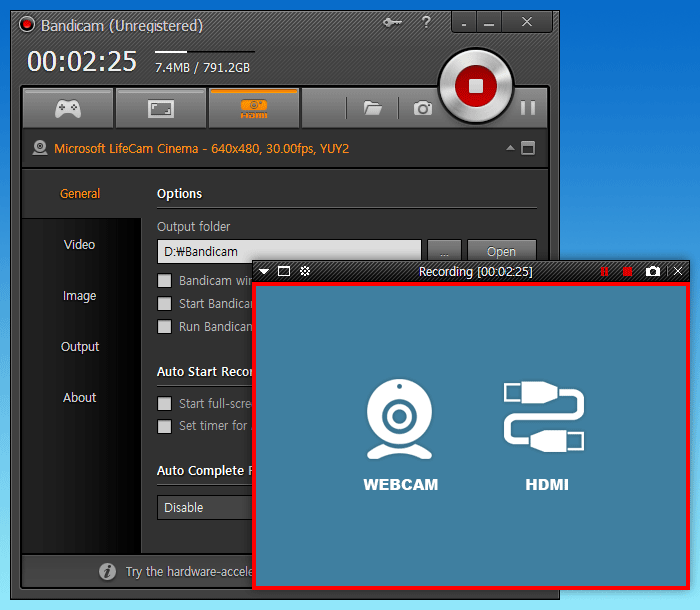
- Audio-Aufzeichnung
Mit der Option "Mischen aus zwei Quellen" können Sie auch jeden Ton aufnehmen, der während des Abspielens von Ihrem Computer stammt, sowie jegliches Audio-Feedback, das Sie mit einem Mikrofon geben möchten.
- Software zur hardwarebeschleunigten Spielaufnahme
Bandicam unterstützt die Audiocodecs, MPEG-1 und PCM sowie die Medienformate AVI/MP4. Sie ist außerdem mit dem Nvidia CUDA/NVENC -Codierer, dem Intel Quick Sync Video -Codierer und dem AMD APP kompatibel. Die kontinuierliche Bilderfassung unterstützt die Bildformate BMP, PNG und JPEG.
Spieler haben die Bandicam bereits häufig für die Aufzeichnung des Spielverlaufs von Battlefield, Call of Duty, Runescape, Skyrim, Team Fortress 2, Overwatch, Minecraft, League of Legends und mehr verwendet. All diese Funktionen sind für nur $39 für eine Lizenz oder $59 für zwei Lizenzen erhältlich. Eine leichtere, eingeschränktere unregistrierte Version ist kostenlos erhältlich, beschränkt jedoch die Aufnahmen auf 10 Minuten pro Datei und setzt ein Wasserzeichen auf die Aufnahme.
- Video-Bearbeitung
Bandicam bietet auch einen separaten Videoeditor an. Ähnlich wie ihre Aufnahmesoftware bieten sie sowohl eine kostenlose Version als auch eine Vollversion an. Im Gegensatz zu anderen Software-Aufzeichnungspaketen wird diese Software nicht standardmäßig mit dem Recorder gebündelt, sondern im Bundle zu einem reduzierten Preis angeboten. Nicht gebündelt kostet die Bearbeitungssoftware $29 für eine Einzellizenz und $44 für zwei Lizenzen. Bei der kostenlosen Version wird das Video mit einem Wasserzeichen versehen.
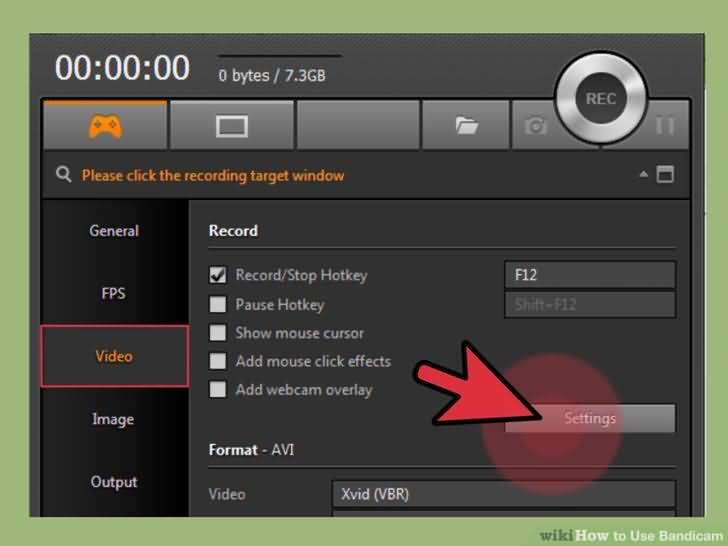
Beste Alternative zu Bandicam
Wenn Sie Online-Gamespiele mit hohem Tempo aufzeichnen möchten, sollten Sie Wondershare Filmora scrn in Betracht ziehen, einen leistungsstarken, aber einfach zu bedienenden Screenrecorder und Videoeditor. Zu seinen Hauptmerkmalen gehören die Aufzeichnung von Spielen mit hohem Tempo mit bis zu 120 fps sowie die gleichzeitige Aufnahme von Bildschirm und Webcam. Abgesehen davon ist es auch ein praktisches Videoeditor-Tool, mit dem Sie grundlegende Bearbeitungen durchführen, Anmerkungen/Text/Aufrufe hinzufügen können und vieles mehr. Laden Sie die kostenlose Testversion unten herunter.
Schlussfolgerung
Bandicam behauptet, eine geringere Latenz als andere Aufnahmen zu bieten, aber es gibt eine merkliche Verzögerung am Anfang und am Ende jeder Aufnahme. Sie trifft jedoch genau ins Schwarze, wenn es um qualitativ hochwertige Aufnahmen geht, und enthält alle Einstellungen, die Sie benötigen, um Ihre Aufnahmen erstklassig zu machen. Diese Software leistet hervorragende Arbeit beim Ausgleich von Tiefe und Breite und bietet eine zufriedenstellende Auswahl an Werkzeugen, während sie gleichzeitig effizient und einfach zu bedienen ist.

Video/Audio in 1.000 Formate konvertieren, bearbeiten, brennen und mehr.
Gratis Testen Gratis Testen Gratis Testen





